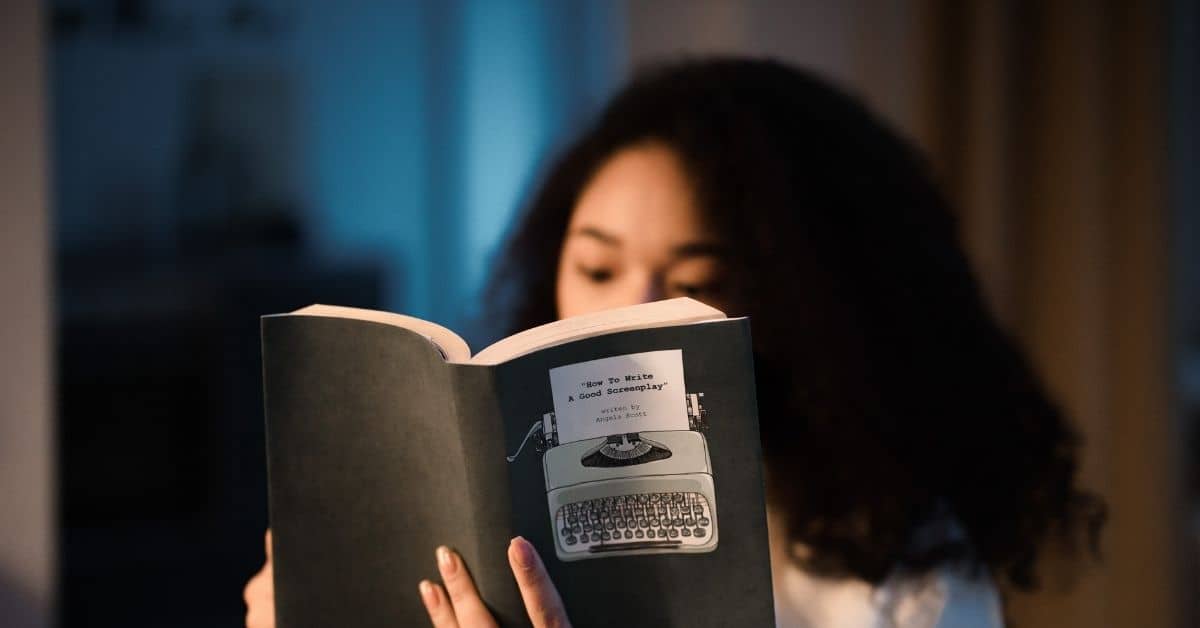如何在 Adobe Acrobat Reader 上使用屏幕阅读器或放大镜?
你应该按照这些步骤来使Acrobat Reader大声朗读。 使用辅助功能设置助手为屏幕放大镜或屏幕阅读器设置阅读器。
选择 “编辑”>”辅助功能”>”设置助手”>从 “设置助手 “的每个屏幕选择选项。
为什么考虑用Acrobat Reader大声阅读PDF文件?
当阅读印刷内容具有挑战性时,用户需要朗读他们的文件。 或者,有时目标是通过慢慢地听,来享受一本书、一篇文章等的PDF文件的故事和文字。
Adobe Acrobat Reader使用户能够使用文本到语音API朗读他们的文件,甚至可以通过设置叙述者的声音和选择最适合他们的阅读速度来定制这种体验。
如何使用 Adobe Acrobat Reader 大声朗读 PDF 文档?
要激活朗读功能:
- 打开阅读器,浏览到你想要朗读的文件页面
- 从左上方,打开 “查看 “菜单,然后是 “大声读”。
- 你可以选择朗读整个文件或只朗读你所在的那一页
- 要阅读当前页面,请选择只读此页
- 要阅读整个文件,请选择 “阅读至文件末尾”。
(也可以使用快捷键Ctrl+Shift+Y来激活这个功能)
如何在 Acrobat Reader 上自定义朗读功能?
- 要激活或停用朗读功能,请回到 “查看 “下拉菜单中的 “朗读 “选项,选择其中一个选项。
- 要看到不同的声音,选择你喜欢的读者声音:
- 进入右上角菜单 > 编辑 > 首选项 > 阅读 > 移除使用默认声音的复选标记 > 从下拉列表中选择叙述的声音
- 要调整阅读的速度,可以增加每分钟的字数,也可以降低。
Acrobat Reader 的突出特点是什么?
使用Acrobat Reader可以实现以下功能:
- 查看和打印 PDF,包括在小屏幕上使用液体模式
- 分享和评论 PDF
- 编辑 PDF 文本和图像
- 将 PDF 转换为 Word、PowerPoint 和 Excel 等文件类型
- 密码保护 PDF
- 与 Microsoft 365 集成
- 批量发送签名并跟踪
- 比较 PDF 并编辑敏感信息
- 发送 PDF 以供签名
- 向协议添加自定义品牌
- 从网站收集签名
你在哪里使用Adobe Acrobat Reader?
您可以在 Windows、Mac、Android 或 iOS 上下载并开始使用 Adobe Acrobat Reader。 也可以从 Chrome 或 Firefox 等网络浏览器访问 Adobe Acrobat Reader。
如何在 Windows 上下载 Adobe Acrobat Reader?
您需要 Windows 7 或更高版本才能运行 Adobe Acrobat Reader。 如果您的操作系统较旧,
您可以安装早期版本的 Adobe Acrobat Reader。
按照以下步骤使用 Google Chrome 安装 Acrobat Reader:
- 关闭所有版本的 Adobe Acrobat Reader。 关闭任何正在显示PDF的浏览器
- 进入Adobe Acrobat Reader下载页面,点击下载Adobe Reader。
- 点击 “保存”,下载Adobe Acrobat Reader安装程序。
- 当下载的文件出现在浏览器窗口的底部,点击Adobe Acrobat Reader的.exe文件。
如何在 Mac 上下载 Adobe Acrobat Reader?
在您的计算机上安装 Adobe Acrobat Reader 之前,请确保您的计算机满足最低系统要求。
按照以下步骤使用 Google Chrome 安装 Adobe Acrobat Reader:
- 进入Adobe Acrobat Reader下载页面,并选择下载Adobe Acrobat Reader
- 当文件出现在浏览器底部时,选择该文件(如果你没有看到该文件,从Chrome菜单中选择下载)
- 双击安装Adobe Acrobat Reader,开始安装。
- 当询问你是否确定要打开该文件时,选择 “打开”。
- 当出现提示时,输入你的macOS用户名和密码
- 当你看到安装完成的确认信息时,选择完成。
按照以下步骤使用 Safari 安装 Adobe Acrobat Reader:
- 进入Adobe Acrobat Reader下载页面,并选择下载Adobe Acrobat Reader
- 双击.dmg文件(如果你没有看到Safari下载窗口,选择Finder> (用户名)> Downloads)
- 双击安装Adobe Acrobat Reader,开始安装。
- 当询问你是否确定要打开该文件时,选择 “打开”。
- 当出现提示时,输入你的macOS用户名和密码
- 当你看到安装完成的确认信息时,选择完成。
如何在 iPhone 或 iPad 上下载 Adobe Acrobat Reader?
- 从应用程序商店安装Adobe Acrobat Reader应用程序
- 启动应用程序
- 在底部菜单栏,选择文件
- 在你的iPhone上找到该文件并选择它
- 滚动并阅读你的PDF
如何在 Android 上下载 Adobe Acrobat Reader?
- 从 Google Play 商店安装 Adobe Acrobat Reader 应用程序。 启动应用程序
- 在底部菜单栏,选择文件
- 在安卓上找到你的PDF文件并选择它
- 阅读文件(可以调整查看和滚动设置)。
经常问的问题
Acrobat Reader是一款用于打开、阅读、打印PDF文件和填写PDF表格的工具。 另一方面,Acrobat Pro提供额外的功能,并执行更复杂的任务,如将文件转换为PDF。
Adobe Reader 是由 Adobe Systems 开发的免费程序,允许您查看、打印和评论 PDF 文件。 同时,Adobe Acrobat Reader 是 Reader 的更高级和付费版本,是查看、编辑和创建 PDF 文档的行业标准。
Adobe Reader 是基本版本,具有处理 PDF 文档所需的所有功能,但它不能创建 PDF 文件,而 Adobe Acrobat Reader 有标准版和专业版两个版本。 除了查看和打印 PDF 文件外,它还可以创建、操作、编辑和增强 PDF 文档。
Adobe Reader 不能编辑现有的文本或媒体,而 Adobe Acrobat Reader 可以编辑现有的文本和媒体,甚至可以为 PDF 文档添加交互功能。